excel两列同时筛选
11-20
有时候我们做表格统计数据非常多,数据的项目也特别多,如果每次都一个一个的加起来非常麻烦且费时间,如果能同时筛选多列数据,我们就可以快速得到特定时间段特定项目的数据。以Excel2007为例进行说明
1、表格里有2013-2014两年的运行成本数据,我们现在需要筛选出来2013年电费和2013年电费与大修费合计。首先由时间那一栏开始全选整个Excel数据,找到工具栏中的“筛选”
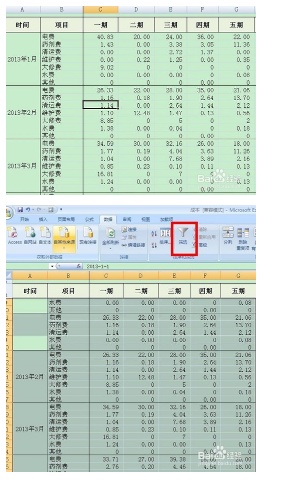
2、点击筛选后,数据项目栏右下角出现一个倒三角形,首先我们点开项目栏倒三角,只勾选“电费”,确定,再点开时间栏倒三角,只勾选“2013”,确定。这样2013年电费项就显示出来了
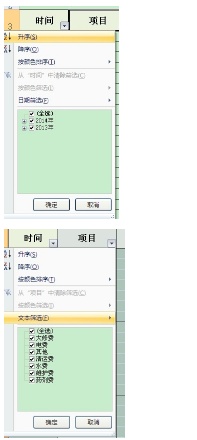
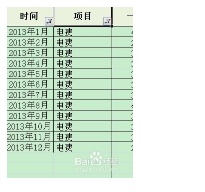
3、值得注意的是,不要先勾选时间栏之后再勾选项目栏,这样会出现项目栏没有项目可选或者只有一项可选
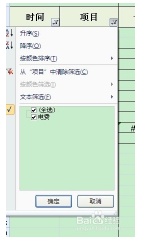
4、2013年电费与大修费合计:同样全选整个Excel,勾选项目中电费和大修,确定之后再勾选时间段,你也可以任意选择其他时间段和项目。但一定要注意前后顺序
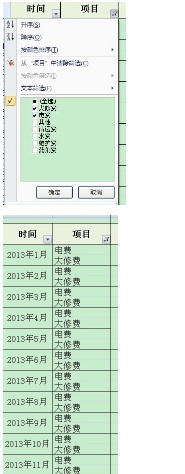
5、取消筛选时,点击数据中的筛选,所有筛选即可去掉。
还有一点值得注意,不要单列单列的筛选,因为单列筛选之后下一列就没办法再筛选了,一次全部选中才可以多列同时筛选。
